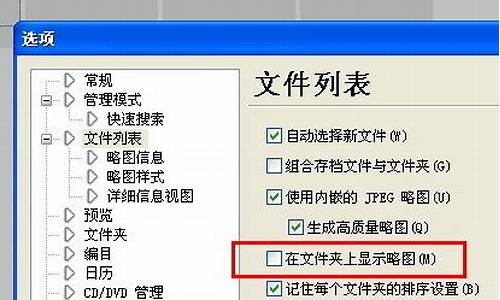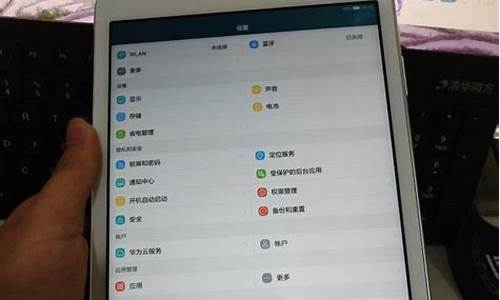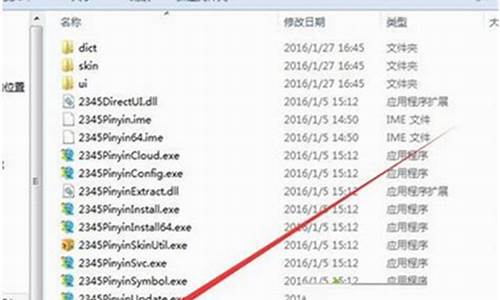电脑系统怎么调整大小,电脑系统变小了怎么扩大
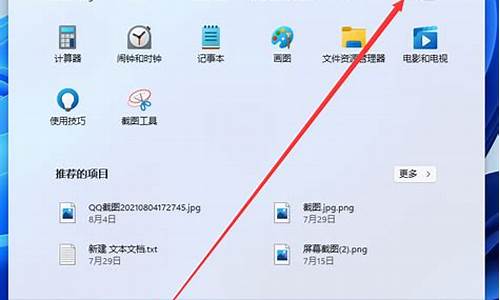
设备:华为笔记本。
系统:win7。
软件:显示设置。
版本:8.0.11。
1、在电脑桌面上点击右键,选择显示设置。
2、进入到显示设置以后点击分辨率的下拉箭头。
3、此时在弹出的对话框中点击保留更改按钮。
4、此时即可看到已经通过设置将电脑的桌面大小完成了调整了。
调整win10系统硬盘分区大小步骤如下:
准备工具:
1、u启动U盘启动盘
具体步骤:
1、将制作好的u启动u盘启动盘插入电脑usb接口,按开机启动快捷键进入pe系统主菜单界面,选择“02u启动win8pe标准版(新机器)”并回车,如图:
2、进入win8pe系统后,双击桌面上的diskgenius分区工具,如图:
3、在打开的分区工具中,选择一个分区做为调整对象,这边选择d盘。鼠标右键点击d盘,然后在弹出的列表菜单中点击“调整分区大小”选项,如图:
4、接着在弹出的调整分区容量窗口中,从左到右拉动小箭头进行调整分区大小,点击开始按钮,如图:
5、弹出确定调整此分区提醒框,确认后点击是按钮即可。如图:
6、进行调整分区过程,等待执行的调整操作结束后点击完成按钮即可,如图:
7、最后可以看到多出来的空闲分区,便是刚刚从d盘分出来的容量。
声明:本站所有文章资源内容,如无特殊说明或标注,均为采集网络资源。如若本站内容侵犯了原著者的合法权益,可联系本站删除。